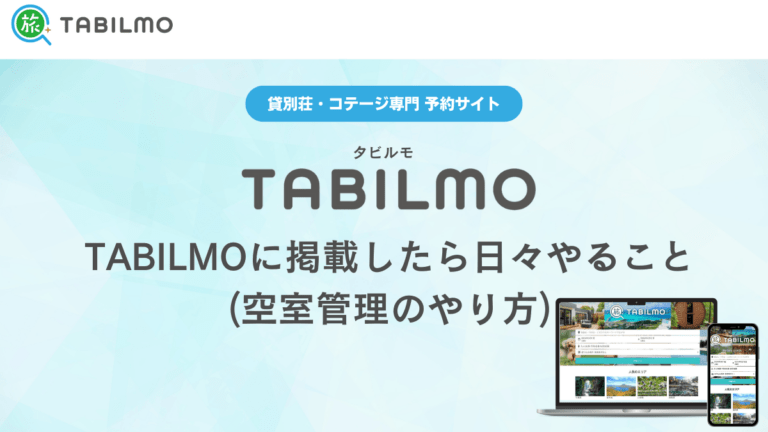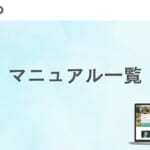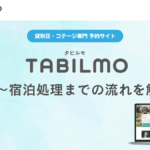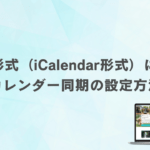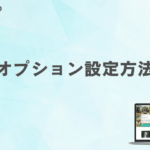空室管理(売止め/販売中)について説明いたします。
他のOTA(じゃらん、楽天トラベル等)や公式ホームページからの予約が入っている場合や、メンテナンスなどで営業が不可能な場合、該当日を売止め(クローズ)として設定することが可能です。
予約受付が不可能な状態で販売中(オープン)となっていると、ユーザーの利便性が損なわれてしまいます。そのため、空室管理にご協力をお願いいたします。
以下で、具体的な手順について詳しく説明いたします。
予約カレンダーを開く
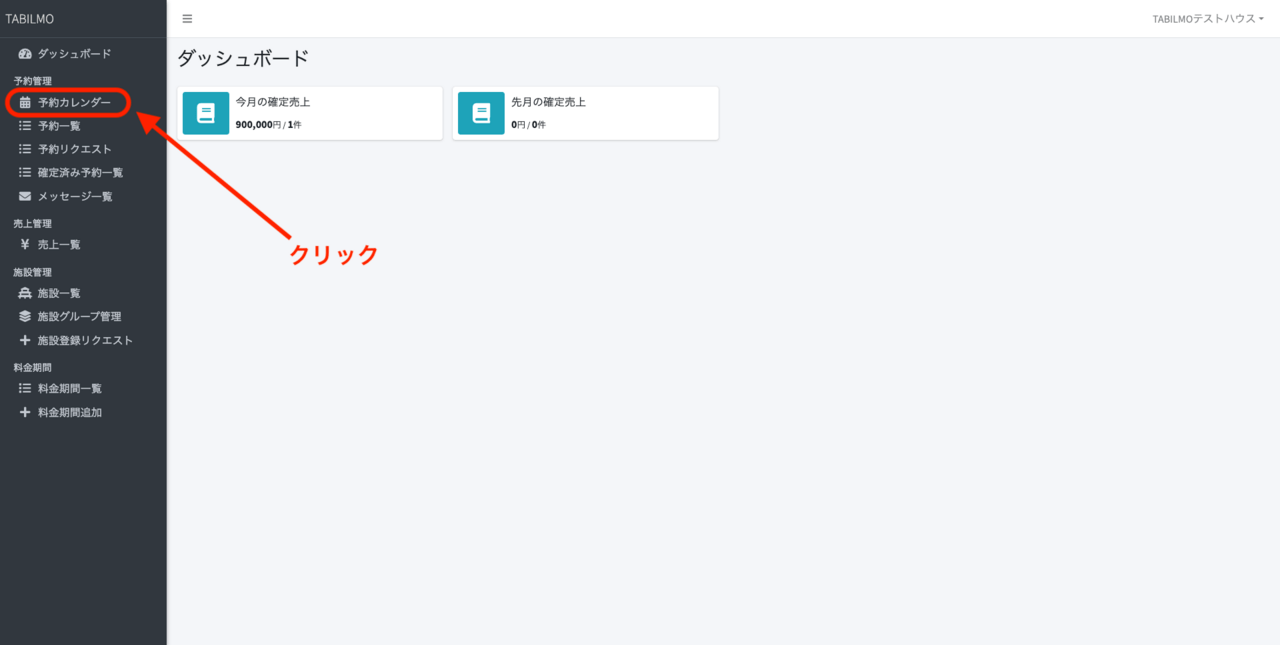
管理画面にログインし、左メニューから「予約カレンダー」をクリックします。
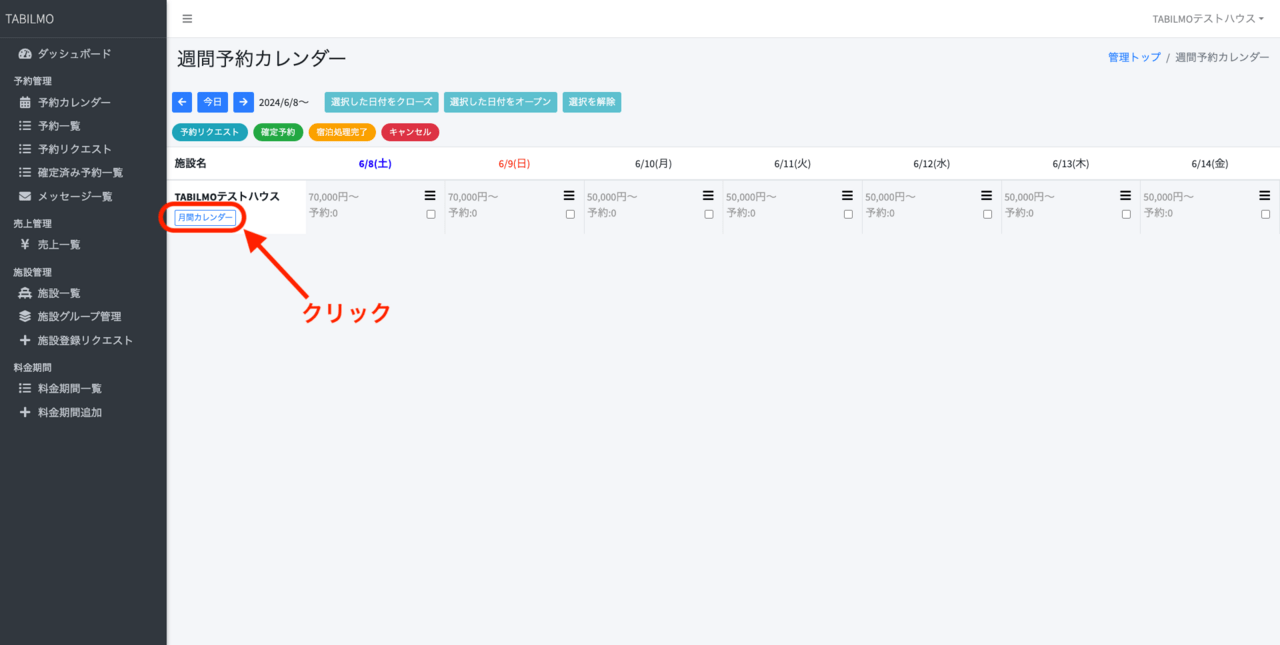
予約カレンダーをクリックすると、施設ごとに「週間カレンダー」が表示されます。
(※この週間カレンダーからも売止めが可能)
赤枠の「月間カレンダー」をクリックすると、その施設の月間カレンダーを表示できます。
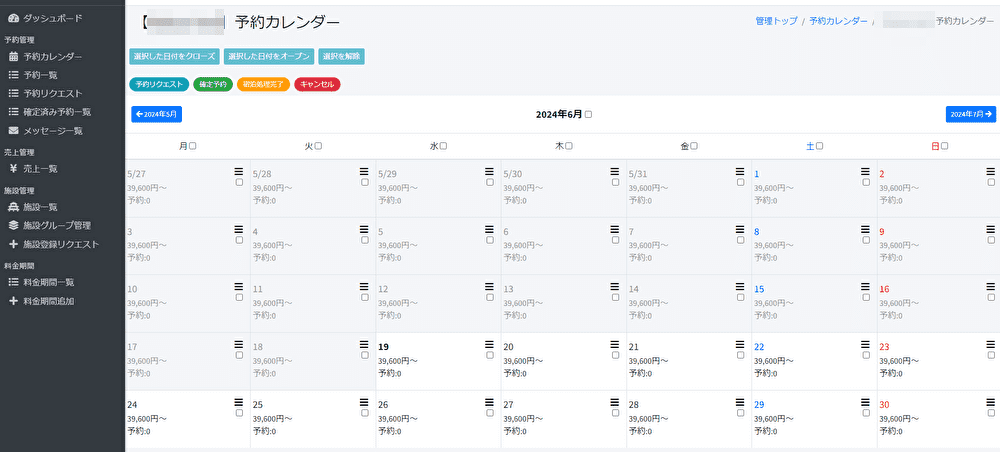
月間カレンダーが開きました。
この画面を使って、予約の売止・販売を管理できます。
予約を「売止め」にする
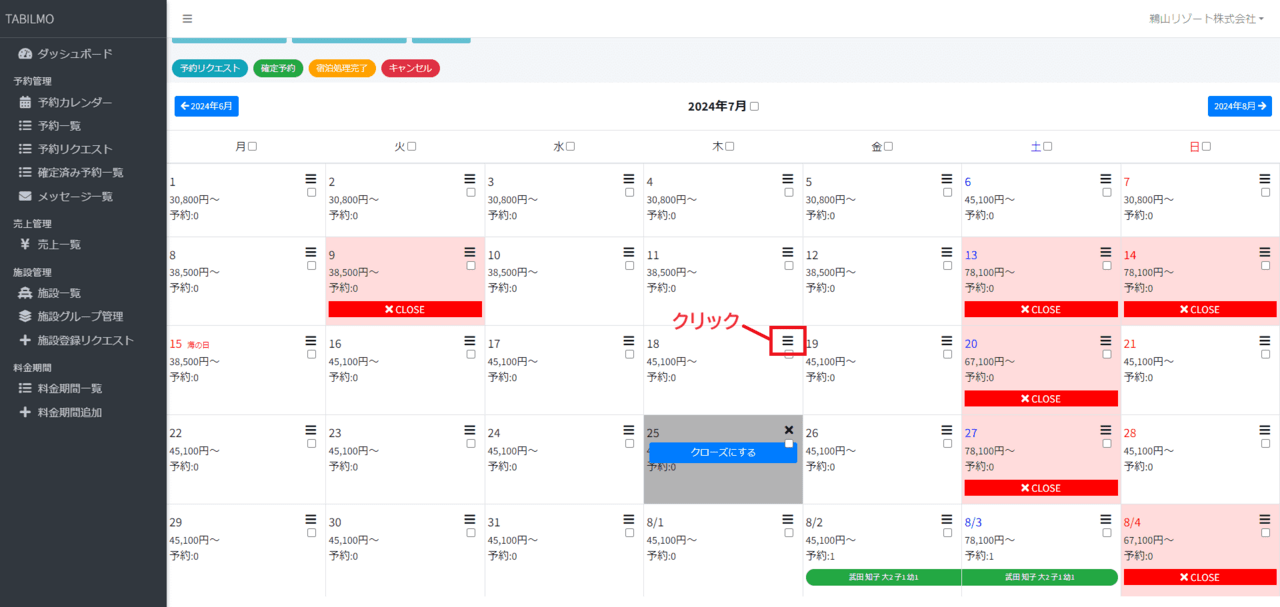
売止めにしたい日付の右上にある「三本線」をクリックし、表示される「クローズにする」をクリックすると、売止めにできます。
売止め中は、画像にあるように CLOSE と表示されます。
なお、「売止め」から「販売中」への変更も、同じ手順です。
一括で売止め/販売中に変更する方法
一括で変更できる単位は、
- 月
- 曜日
- 日
があり、必要に応じて使い分けると便利です。
以下1つずつ解説します。
月ごと
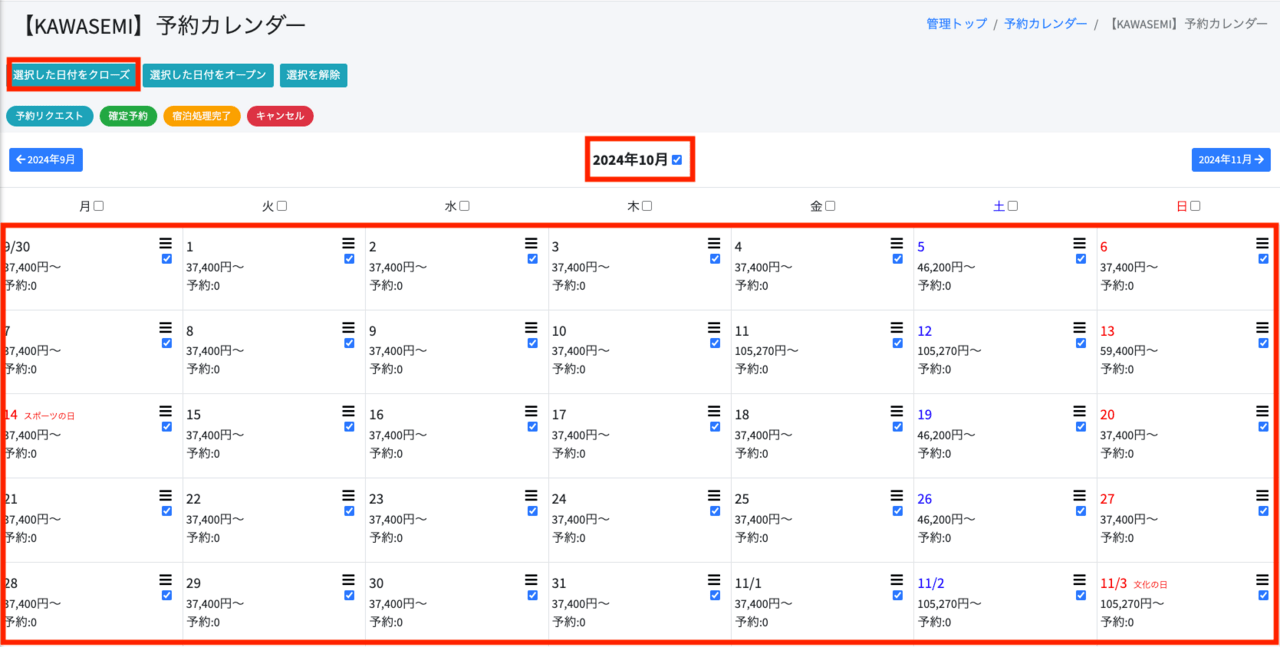
2024年10月にチェックをつけると、画面に表示された日付すべてが選択されます。
チェックした日付に問題がなければ、左上にある「選択した日付をクローズ」をクリックすると一括で売止めにできます。
反対に「選択した日付をオープン」をクリックすると一括で販売中にできます。
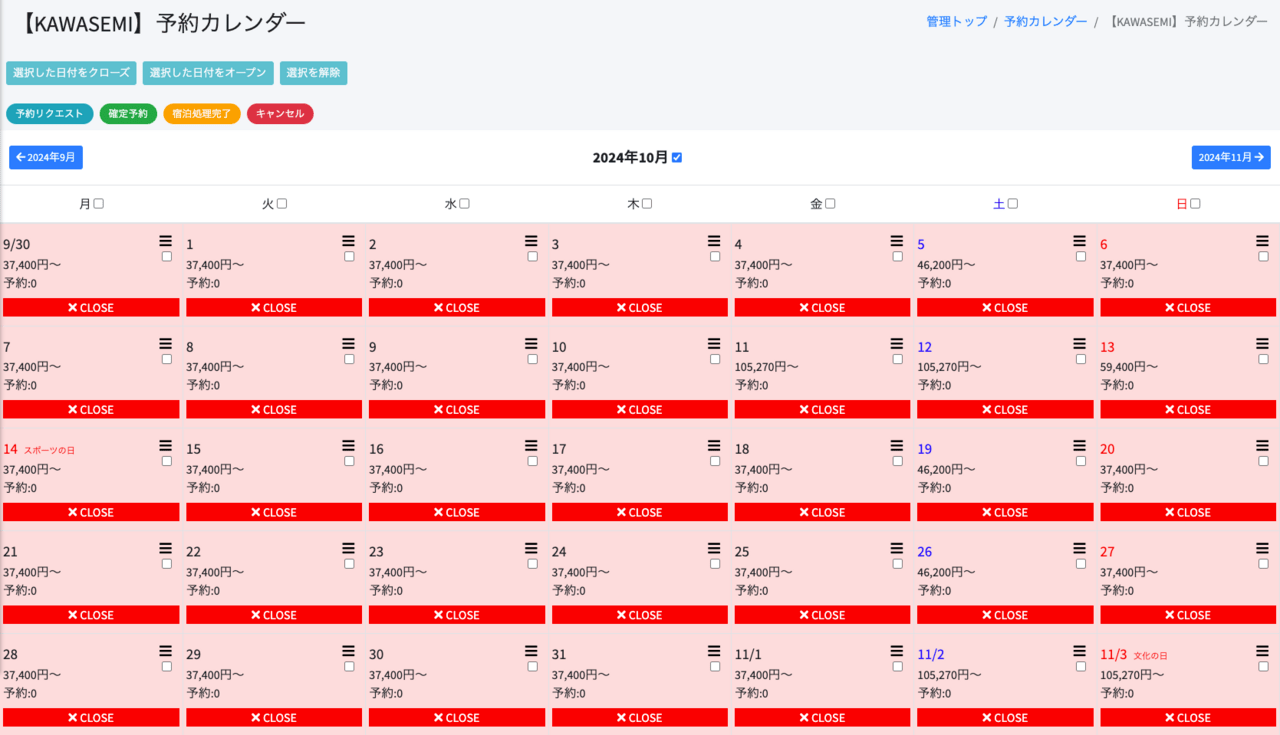
クローズされました。
曜日ごと
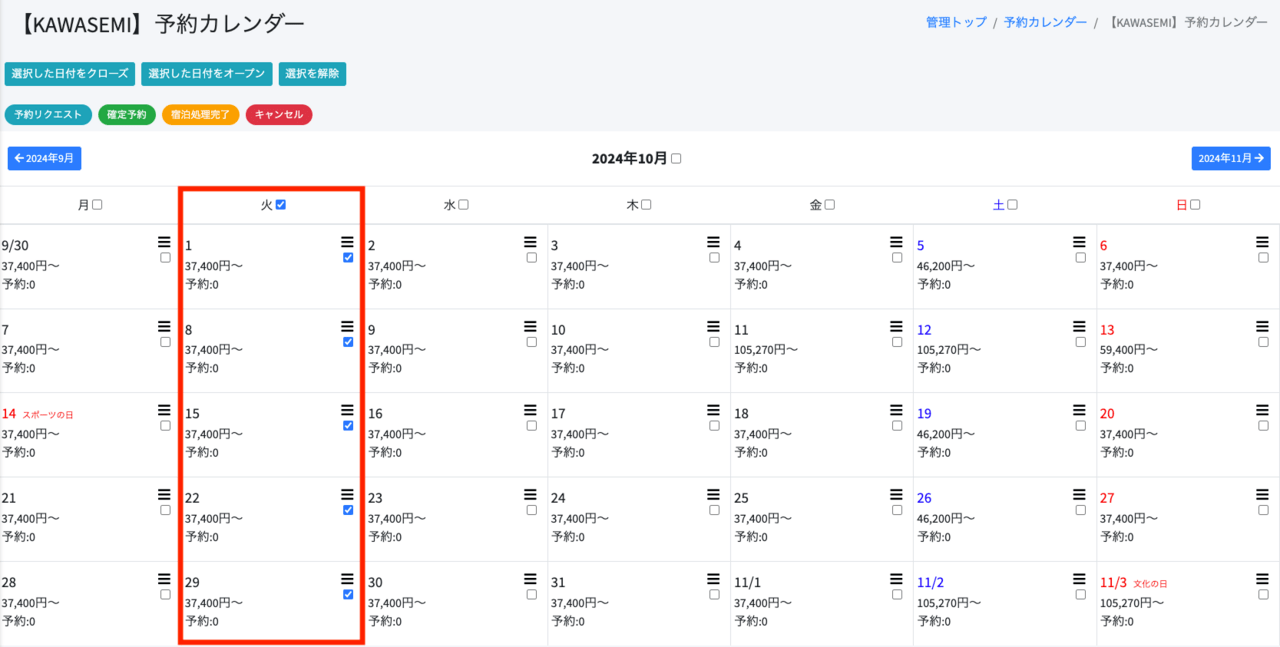
クローズしたい曜日を選択すると、一括選択できます。
日ごと
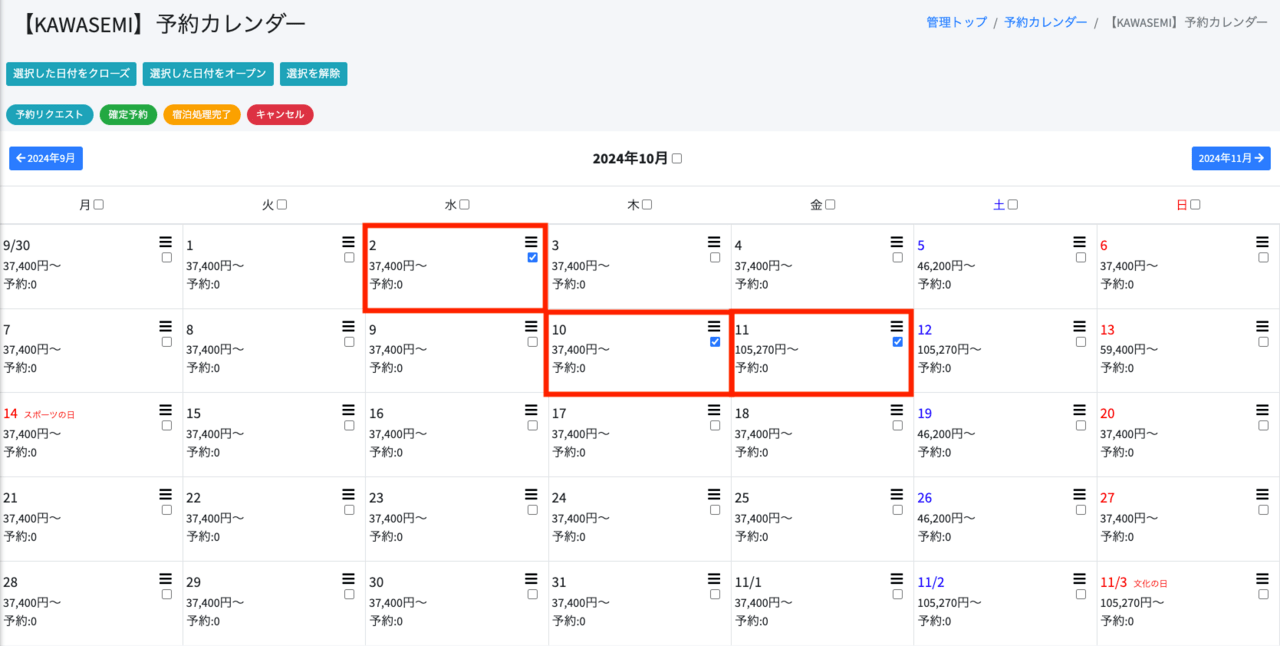
三本線マーク下にチェックを入れると、任意の日付ごとに一括変更できます。
以上になります。
マニュアル一覧
ご予約中のゲストからメッセージ等でキャンセル希望の連絡があった場合は、ゲストご自身でマイページからキャンセル手続きを行っていただくようご案内ください。 施設側がキャンセル処理を代行すると「施設都合のキャンセル」として扱われ、キャンセルポリシーが適用されず、キャンセル料も発生しません。 ゲストがキャンセル方法をご存じない場合は、以下のゲスト向けマニュアルをご案内ください。 確定した予約をキャンセルする方法(ゲスト向け): https://tabilmo.com/tips/reservation-cancellation/
※現在最終調整中です。リリース日は確定次第お知らせいたします。 このマニュアルでは、オンラインカード決済の手数料、決済タイミング、決済状況の確認方法、キャンセルや予約変更に伴う処理、入金スケジュールなど、施設が把握すべき運用ルールをまとめています。
※現在最終調整中です。リリース日は確定次第お知らせいたします。 TABILMOでは、施設ごとに予約タイプ(即予約またはリクエスト予約)を設定することが可能です。 【予約タイプの概要】 即予約とは: ユーザーが宿泊の予約申込みを行った時点で、宿泊契約が直ちに成立する予約方式。 リクエスト予約とは: ユーザーが宿泊の予約申込みを行った後、施設側の承認を経て宿泊契約が成立する予約方式。 初期設定では【リクエスト予約】となっております。 即予約をご利用いただく場合は、以下の手順で設定を変更してください。
※現在最終調整中です。リリース日は確定次第お知らせいたします。 TABILMOでは、施設ごとに、ユーザーの宿泊料金の支払い方法を「オンラインカード決済」または「直接決済」から選択・設定することが可能です。 【支払い方法の概要】 オンライカード決済: ユーザーが予約時に、TABILMO上でクレジットカードを使用して宿泊料金を支払う方式 直接決済(既存の方法): ユーザーが、施設が指定する方法・期日に従って、宿泊料金を施設側に直接支払う方式 初期設定では【オンラインカード決済】となっております。 直接決済をご希望の場合は、以下の手順で設定を変更してください。
現在最終調整中です。リリース日は確定次第お知らせいたします。 予約変更の対応手順をまとめています。 ゲストからの変更リクエスト、施設による代理操作、施設都合での変更など、ケースごとの流れや注意点を記載していますので、対応時にご参照ください。
予約リクエストが入ったあとの流れをご説明します。 TABILMOから予約リクエストが入ったら、 通知メールを確認し、TABILMOにログインする リクエスト予約を「確定」または「否認」する TABILMOのメッセージ機能を使って、ゲストとやりとりをする チェックアウト後、宿泊処理(金額調整)を行う の順で処理します。 詳細は下記に記載していますので、詳しく見ていきましょう。
ご予約確定後の宿泊費の徴収に関する流れと詳細をご説明します。 現在TABILMOでは、宿泊費のお支払い及びキャンセル料のお支払いなどにおいて、施設様とお客様の直接のやり取りによる直接決済を導入しております。 そのため、ご予約が確定した後は以下のマニュアルを参考に、お客様へお支払いに関するご案内を行っていただきたく存じます。 それでは、ご予約確定後のお支払いに関する流れと注意点を項目ごとにご案内いたします。 2025年内を目途に、サイト内カード決済システムを導入予定でございます。 ■ オンラインカード決済および手数料について 施設ごとに、決済方法として「オンラインカード決済」を選択できるようになります。オンラインカード決済をご利用の場合、掲載手数料は13%となります。 ※これまで通り、ゲストと直接やり取りを行う直接決済方式(10%手数料)も引き続きご利用いただけます。
TABILMOでは、iCal形式を利用して、AirbnbやBooking.comなどの他OTAとカレンダー同期を行うことができます。 これにより、TABILMOで受け付けた予約を他OTAのカレンダーに反映させたり、他OTAの予約状況をTABILMOに取り込むことで、空室管理の手間を軽減し、オーバーブッキングのリスクを抑えることができます。 また、TABILMO側でのリクエスト否認を減らす効果もあるため、円滑な予約受付にもつながります。
オプション設定方法をご案内いたします。 オプション機能を活用すると、有料備品レンタルや食事付きプランなど、宿泊にさまざまな追加サービスを設定できます。 本マニュアルでは、オプションの作成方法や設定手順についてご案内します。